Excel: Tving “Åpne som skrivebeskyttet” prompt

Tving en prompt i dine Microsoft Excel for Office 365-filer som sier Åpne som skrivebeskyttet med denne guiden.
Når inspirasjonen slår til, er den beste tilnærmingen å skrive ned ideene dine raskt. Hvis du er foran dataskjermen, kan du raskt starte OneNote og skrive inn ideene dine før du glemmer dem. Det er derfor du trenger at OneNote fungerer så smidig som mulig til enhver tid.
Du vil virkelig ikke ha noen forsinkelser når du noterer ned ideene dine. Dessverre kan det hende at verktøyet ikke alltid lever opp til dine forventninger. Vel, hvis OneNote er smertefullt treg og treg når du tar notater, kan du følge feilsøkingsløsningene nedenfor.
⇒ Hurtigfiks : I motsetning til OneNote-skrivebordsappen, påvirkes ikke nettklienten av forsinkelsesproblemer. Bruk OneNote i nettleseren din hvis du ikke har tid til å feilsøke skrivebordsappen.
OneNote som henger i noen sekunder kan være et resultat av en ødelagt notatbok. Kopier innholdet i den problematiske notatboken og lim den inn i en ny notatbok. Lagre notatene dine . Start deretter Microsoft Store-appen, søk etter OneNote og klikk på menyen (tre prikker). Trykk på Oppdater- alternativet for å sjekke om det er en nyere appversjon tilgjengelig.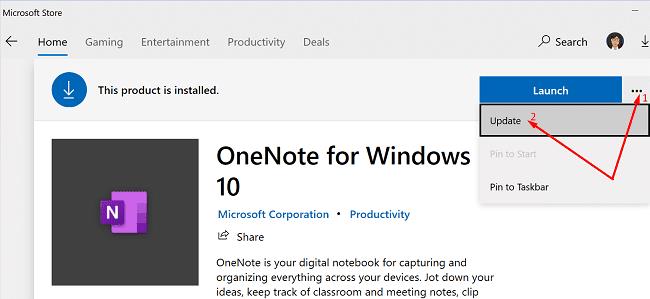
Hvis du bruker Mac, klikk på Hjelp- menyen og velg Se etter oppdateringer . Velg alternativet Last ned og installer automatisk og la Mac-en ta seg av resten. Start appen på nytt og sjekk om problemet vedvarer.
Sjekk forresten om det er en nyere Windows 10- eller macOS-versjon tilgjengelig, og oppdater systemet ditt også. Sørg for at du kjører den nyeste OneNote-appen og OS-versjonene på maskinen din, og sjekk resultatene.
Hvis cachefilene ble ødelagt, må du fjerne dem og starte appen på nytt.
Hvis du bruker Windows 10, avslutt OneNote og naviger til C:\Users\UserName\AppData\Local\Microsoft\OneNote\16.0 . Finn og slett deretter cache-mappen.
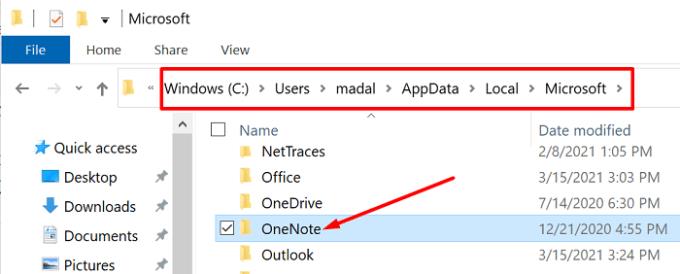
Hvis du er på Mac, naviger til ~/Library/Containers/com.microsoft.onenote.mac og fjern de korrupte cachene til appen.
På den annen side løste andre brukere dette problemet ved å fjerne bare Container.plist-filen. Åpne Finder , klikk på Gå- menyen, trykk på Tilvalg- tasten og velg Bibliotek . Åpne deretter Containers- mappen, dobbeltklikk på com.microsoft.onenote.mac- mappen, og slett Container.plist .
Start appen på nytt, åpne en ny notatbok og sjekk om OneNote fungerer etter hensikten. Du kan forresten også starte opp Mac-en i sikkermodus for å sjekke om dette problemet er forårsaket av tredjepartsprogrammer installert på datamaskinen.
Deaktivering av automatisk synkronisering fungerte for mange brukere. Tilsynelatende prioriterer OneNote synkroniseringsprosessen i stedet for input den får fra brukere. Sjekk om denne løsningen gjør susen for deg. Haken er å huske å trykke på Sync-knappen ofte slik at appen lagrer arbeidet ditt til skyen.
Hvis problemet vedvarer, prøv å reparere og tilbakestille OneNote for Windows 10.
Naviger til Innstillinger , velg Apper og rull ned til OneNote.
Velg deretter appen og klikk på Avanserte alternativer .
Bruk Reparer- alternativet først og sjekk resultatene.
Hvis appen fortsatt er laggy, trykker du på Tilbakestill- knappen også.
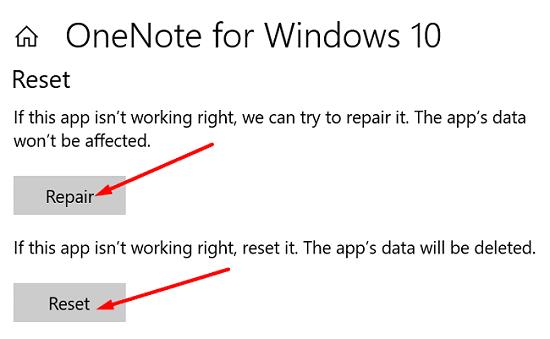
Hvis problemet vedvarer, prøv å reparere Office-pakken også. Gå til Kontrollpanel , velg Programmer , og klikk på Programmer og funksjoner . Velg Office-pakken din, klikk på alternativet Endre og velg Rask reparasjon . Hvis det første alternativet ikke fungerte, bruk alternativet Online Repair .
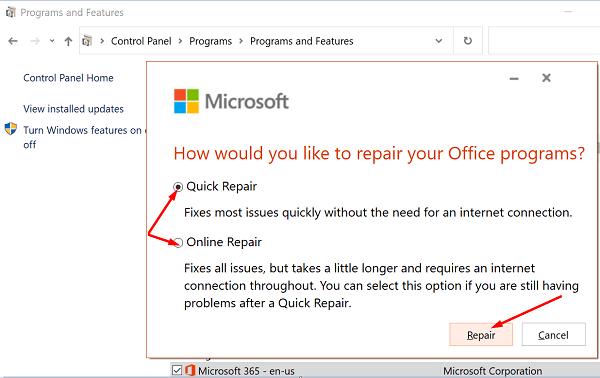
Hvis ingenting fungerte, avinstaller OneNote og start datamaskinen på nytt. Installer deretter en ny kopi av appen. Å installere appen på nytt bør løse problemet. Hvis andre programmer kjører i bakgrunnen som du ikke trenger, lukk dem og sjekk om du merker noen forbedringer.
Hvis skriving i OneNote har blitt umulig på grunn av store forsinkelsesproblemer, oppdater appen og åpne en ny notatbok. Tøm deretter appbufferen og deaktiver automatisk synkronisering. Installer appen på nytt hvis problemet vedvarer. Fant du andre måter å løse dette problemet på? Del dine ideer i kommentarene nedenfor.
Tving en prompt i dine Microsoft Excel for Office 365-filer som sier Åpne som skrivebeskyttet med denne guiden.
Forhindre at en vanlig advarsel vises når du åpner filer via en hyperlenke i Microsoft Office 365-filer.
Vi viser deg hvordan du aktiverer eller deaktiverer de synlige utklippstavle alternativene i Microsoft Office 365-applikasjoner.
En opplæring som viser hvordan du importerer lysbilder fra en annen Microsoft PowerPoint 365-presentasjonsfil.
Microsoft Forms lar deg nå dele dine digitale spørreskjemaer eller spørreundersøkelser med spesifikke brukere eller grupper i organisasjonen din.
Microsoft Teams lar deg nå kopiere eksisterende planer til Teams-grupper eller -team. Samarbeidsplattformen er integrert med Microsoft Planner.
Microsoft Teams for Android støtter nå innebygd meldingsoversettelse for å muliggjøre kommunikasjon mellom arbeidere som snakker forskjellige språk.
Asana annonserte en ny integrasjon med Microsoft Teams. Partnerskapet gjør det mulig for Teams/Asana-brukere å strømlinjeforme og automatisere arbeidsflyter.
Microsoft Teams får en haug med nye Meetings-funksjoner, inkludert dynamisk visning, Together-modus, videofiltre og direktereaksjoner.
Microsoft Teams-telefonplattformen mottok flere funksjonsoppgraderinger, inkludert People-appen, direktetekster og Teams-Skype-kompatibilitet.
Microsoft Planner er et oppgavebehandlingssystem i Kanban-stil rettet mot travle team og eksterne arbeidere. Planner kan hjelpe deg med å organisere, tildele og spore oppgaver
Office 2016-tillegg lar deg utvide kapasiteten, funksjonaliteten og funksjonene til Office-klienter som Word, Excel, PowerPoint og Outlook ved å bruke
gå til "Tilgang til jobb eller skole"-siden Windows 10 inneholder forenklede alternativer for å holde kontakten med jobb- eller skolekontoen din på din personlige enhet.
Her er noen vanlige ordproblemer og hvordan du kan fikse dem
Du kan legge til kontakter direkte fra en e-post, fra bunnen av, fra en fil, excel og mye mer. I denne veiledningen forklarer du hvordan du kan gjøre nettopp det.
Har du noen gang ønsket å bygge inn et Office 365-dokument på nettstedet ditt? I denne guiden kan du ta en titt på hvordan du kan gjøre nettopp det
Slik kan du registrere deg for å forhåndsvise Microsofts nye Family Safety-app på iOS og Android.
Med denne guiden kan du vise deg hvordan du kan lage en CV i Microsoft Word i løpet av få minutter.
Det nærmer seg eksamenstid, noe som betyr at mange studenter snart vil miste tilgangen til sine skoleleverte Office 365-kontoer. Hvis du bruker for øyeblikket
Hvis du kjører Windows 10, har du sannsynligvis lagt merke til et varsel som dukker opp av og til nederst til høyre på skjermen din som ber deg prøve
Aktiver eller deaktiver autofunksjonen i Microsoft Outlook 365 som automatisk lagrer e-post i utkast-mappen.
En veiledning som forklarer hvordan du legger til e-postalternativet i verktøylinjen for Microsoft Excel og Word 365.
Vi viser deg detaljerte trinn for hvordan du henter tilbake en e-postmelding sendt fra Microsoft Outlook 365.
Tving en prompt i dine Microsoft Excel for Office 365-filer som sier Åpne som skrivebeskyttet med denne guiden.
Denne feilsøkingsguiden hjelper deg med et vanlig problem med Microsoft Outlook 365 der det krasjer under oppstart.
Er pivot-tabellen din ikke i orden? Her er noen vanlige løsninger som bør hjelpe deg raskt og enkelt.
En veiledning som viser deg hvordan du slår Microsoft Outlook-tilleggsprogrammer (plug-ins) av eller på.
Hva du kan gjøre når du får en advarsel om at Microsoft Outlook-postboksen din er over sin størrelsesgrense.
Forhindre at en vanlig advarsel vises når du åpner filer via en hyperlenke i Microsoft Office 365-filer.
Microsoft Support spurte om å dele feilloggen fra Outlook-app, men vet ikke hvordan? Finn her trinnene for Outlook Global Logging og Advanced Logging.





















